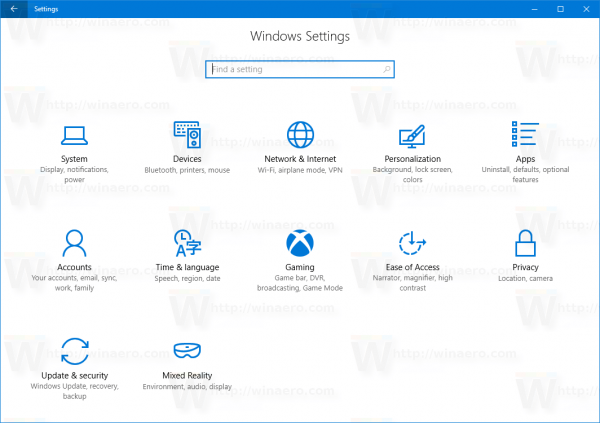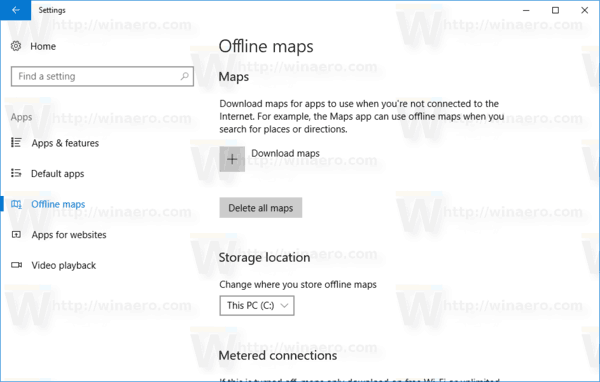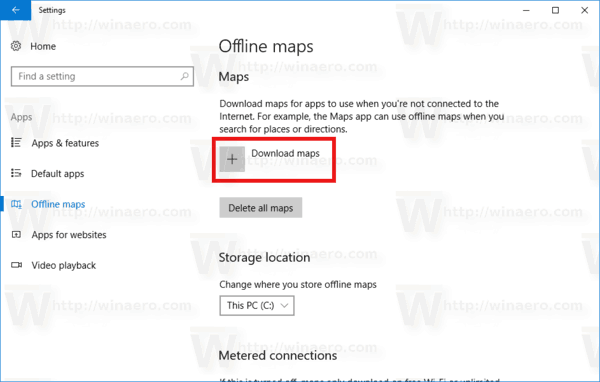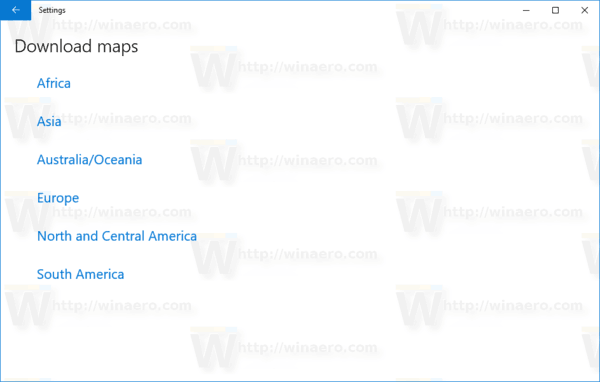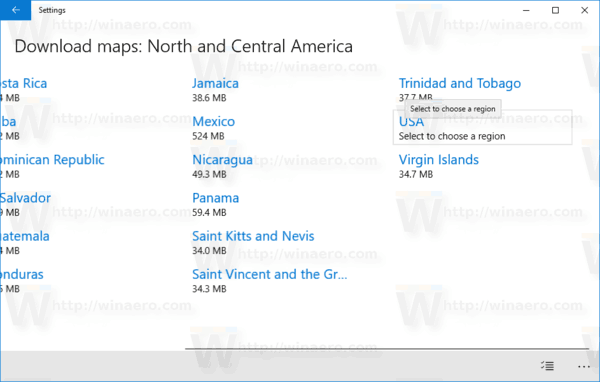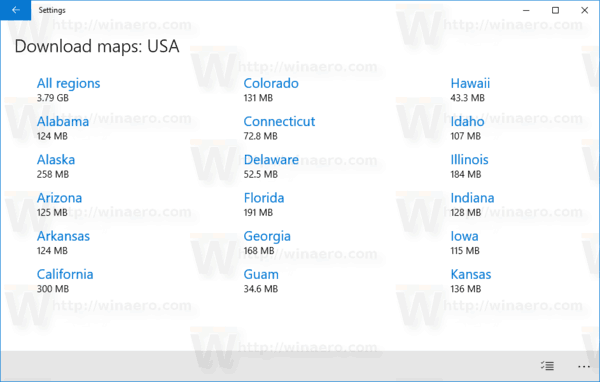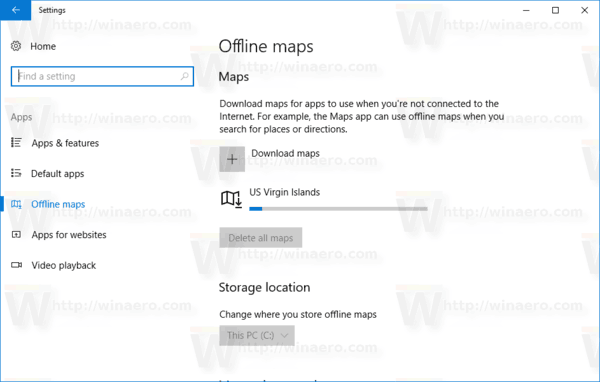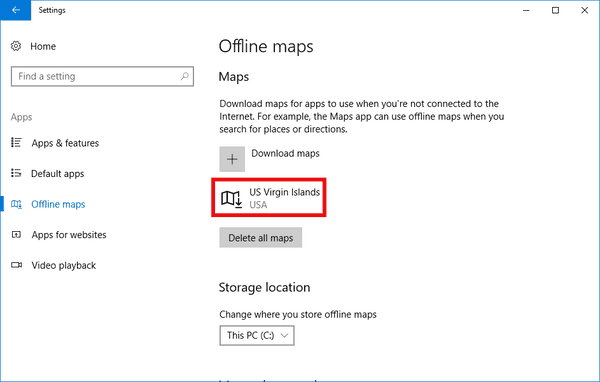Windows 10 มาพร้อมกับแอปแผนที่ในตัวที่ขับเคลื่อนโดย Bing Maps เป็นคำตอบของ Microsoft เองสำหรับ Google Maps ซึ่งมีให้บริการบน Android และออนไลน์ แผนที่มีประโยชน์เนื่องจากการนำทางด้วยเสียงและทิศทางแบบเลี้ยวต่อเลี้ยว สามารถใช้เพื่อค้นหาเส้นทางหรือค้นหาอาคารได้อย่างรวดเร็ว หากต้องการใช้แผนที่ขณะออฟไลน์คุณสามารถดาวน์โหลดได้ล่วงหน้า นี่คือวิธีที่สามารถทำได้ใน Windows 10
แอพแผนที่มีโหมดแนวนอนและรองรับทิศทางแบบเลี้ยวต่อเลี้ยวเพื่อดูข้อมูลอย่างรวดเร็วเพื่อให้คุณสามารถดูหน้าจออุปกรณ์มือถือของคุณได้ในขณะที่คุณกำลังเดินทาง แอพแผนที่ยังมีโหมดการเดินทางที่มีไกด์ที่ดีซึ่งมาพร้อมกับการแจ้งเตือนเมื่อคุณหยุด

แอพแผนที่มีส่วนของตัวเองในการตั้งค่า เป็นความคิดที่ดีที่จะดาวน์โหลดแผนที่สำคัญของคุณเพื่อให้พร้อมใช้งานแม้ว่าอุปกรณ์ของคุณจะไม่มีการเชื่อมต่ออินเทอร์เน็ตก็ตาม การทำให้แผนที่ออฟไลน์เป็นเรื่องง่ายมากเพียงทำตามขั้นตอนด้านล่างนี้
เพื่อดาวน์โหลดแผนที่ออฟไลน์ใน Windows 10 ให้ดำเนินการดังต่อไปนี้
- เปิด แอปการตั้งค่า .
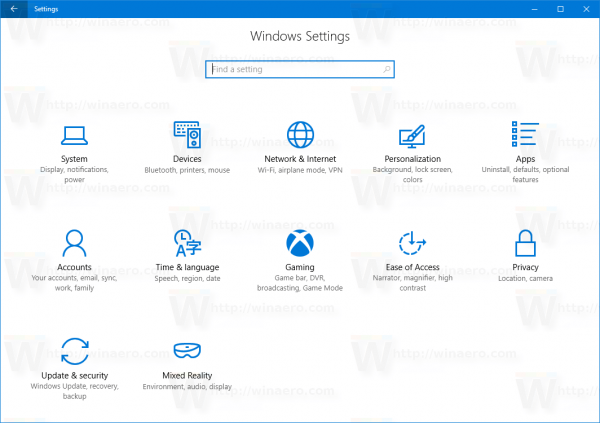
- ไปที่แอพและความปลอดภัย -> แผนที่
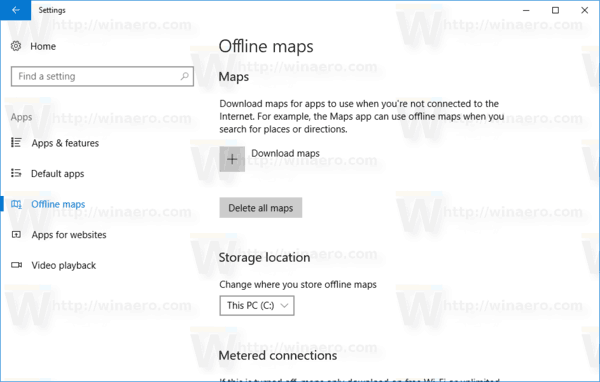
- คลิกปุ่มทางด้านขวาดาวน์โหลดแผนที่.
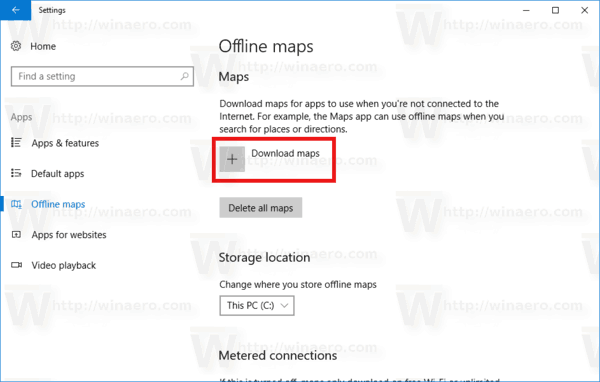
- รายชื่อภูมิภาคจะปรากฏขึ้น เลือกสถานที่ที่คุณต้องการดาวน์โหลดแผนที่
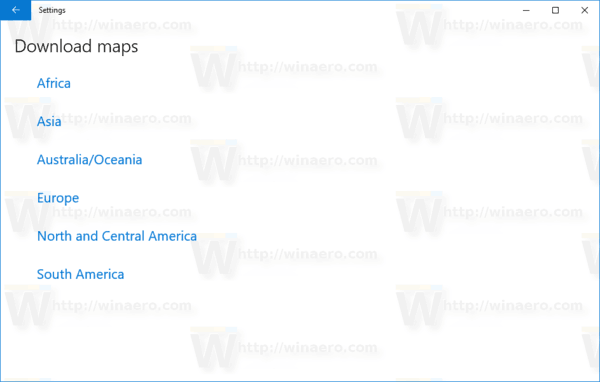
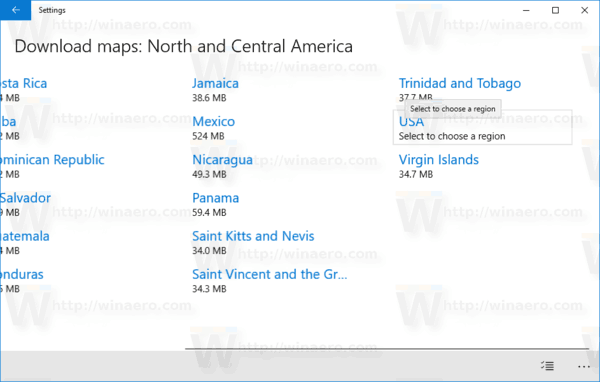
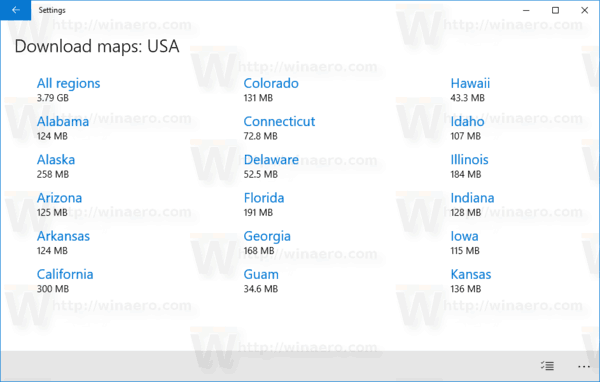
- เมื่อการดาวน์โหลดเสร็จสิ้นแผนที่ออฟไลน์จะปรากฏใต้แผนที่ จะพร้อมใช้งานสำหรับผู้ใช้อุปกรณ์ทั้งหมด
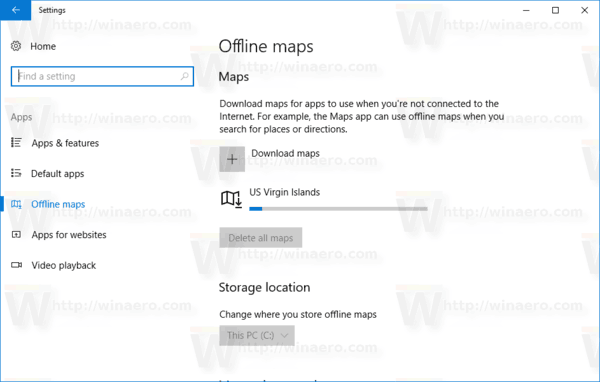
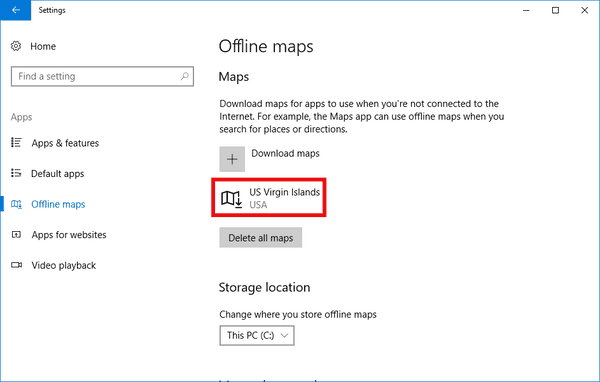
สถานที่โปรดที่คุณบันทึกไว้ทั้งหมดจะใช้งานแบบออฟไลน์ได้ บันทึกสถานที่ที่คุณต้องการเยี่ยมชมไว้ในรายการโปรดของคุณและไปยังจุดหมายปลายทางของคุณโดยไม่คำนึงถึงการเชื่อมต่อ แผนที่ยังมีการรวม Cortana อย่างลึกซึ้ง คุณสามารถเลือกให้ระบบเตือนโดยอัตโนมัติเพื่อดาวน์โหลดแผนที่ออฟไลน์ก่อนที่คุณจะไปพักร้อน
วิธีเปลี่ยนชื่อในpubg